Ydinpysäköinti on uusi ominaisuus, jonka Microsoft esitteli Windows 7: ssä ja Windows Server 2008 R2: ssa. Käyttöjärjestelmän resurssien käytöstä riippuen se voi pysäköidä moniytimisen CPU: n yhden tai useamman ytimen tietokoneen virrankulutuksen ja lämpöpäästöjen vähentämiseksi. Kun toiminnot vaativat enemmän prosessointitehoa, pysäköidyt ytimet aktivoidaan uudelleen tehtävien avustamiseksi.
Varsinkin matkapuhelinkäyttäjät hyötyvät ydinpysäköinnistä, kun taas työpöydän käyttäjät voivat hyötyä siitä epäsuorasti hyötylaskustaan. Joidenkin moniytimisten prosessorien ydinpysäköinti ei ole oletusarvoisesti käytössä, ja jos haluat ottaa ominaisuuden käyttöön, sinua vaikeasti löydetään työkaluista tai tiedoista, jotka mahdollistavat sen.
Toisaalta AMD-prosessoreilla varustetut käyttäjät voivat kokea vähemmän kuin optimaaliset prosessointitehot, kun ydinpysäköinti on käytössä järjestelmässä. Voit muistaa, että tämä oli kysymys jo jonkin aikaa sitten. Microsoft on julkaissut AMD-käyttäjille korjauksen, joka poistaa järjestelmän ytimen pysäköinnin käytöstä.
Tällä hetkellä Windows 7: n ja Windows Server 2008 R2: n käyttämiä CPU: n virtakäytäntöjä ei ole optimoitu kaksoisytimisen AMD Bulldozer-moduulin arkkitehtuuriin. Tämä arkkitehtuuri löytyy AMD FX -sarjan, AMD Opteron 4200 -sarjan ja AMD Opteron 6200 -sarjan prosessoreista. Tämä voi johtaa järjestelmän suorituskyvyn heikentymiseen monisäikeisillä työmääräillä kevyesti kierteitetyissä ympäristöissä.
Voit selvittää, onko CPU-ytimet pysäköity järjestelmään Windows Resource Monitor -sovelluksessa. Napsauta Käynnistä, kirjoita resurssimonitori ja valitse ohjelma hakutuloksista. Siirry Resurssien valvonnassa cpu-välilehteen ja katso cpu-ydintilaa oikealla. Pysäköity cpus on merkitty sellaiseksi.
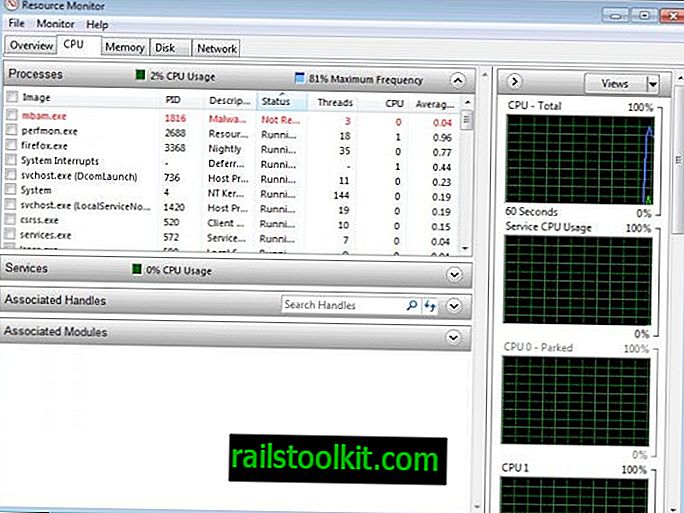
Hallitse pysäköityjä suorittimia on kevyt kannettava avoimen lähdekoodin ohjelma, jonka avulla kaikki käyttäjät voivat selvittää, onko käyttöjärjestelmä pysäköinyt ytimet. Huomaa, että ohjelma on suoritettava PC: llä korkeilla oikeuksilla.
Kun olet käynnistänyt ohjelman, napsautat käyttöliittymän Tarkista tila -painiketta saadaksesi sen tarkistamaan rekisterin perustiedot pysäköintitiedoista. Tämä vie muutaman sekunnin, ennen kuin löydökset näytetään käyttöliittymässä.

Jos haluat, voit nyt muuttaa tilaa jokaiselle ytimelle erikseen tai kaikille ytimille samanaikaisesti. Jos haluat muuttaa yhden ytimen pysäköityä tilaa, valitse se käyttöliittymässä ja napsauta muutosta valittuna. Poista kaikkien puoli ja pysäytä kaikki painikkeet muuttavat kaikkien sydämien tilaa suoraan. Tietokone on käynnistettävä uudelleen sen jälkeen, ennen kuin muutokset tulevat voimaan.
Suosittelen luomaan järjestelmän palautuspiste tai järjestelmän varmuuskopio ennen kuin käytät ohjelmaa muutosten suorittamiseen prosessorin ydinpysäköintitilaan.
Park Control on toinen kannettava sovellus tähän tarkoitukseen. Se tarjoaa lisäparametreja, joista voi olla hyötyä. Lisäominaisuuksien joukossa on mahdollisuus konfiguroida ydinpysäköinti kaikille tehoprofiileille.
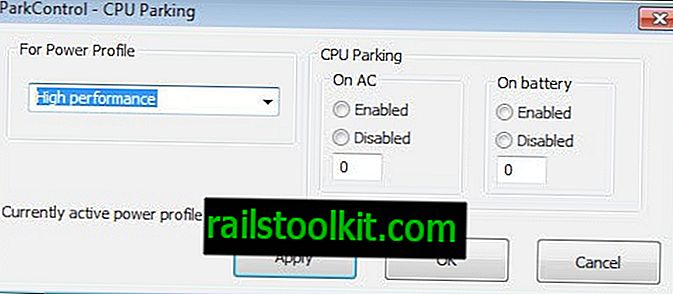
Voit esimerkiksi määrittää virran pysäköinnin käytöstä kokonaan pois käytöstä, kun korkean suorituskyvyn profiili on aktiivinen, ja pitää sen käytössä virransäästöprofiilissa. Lisäksi voit käyttää erilaisia arvoja vaihtovirta- ja akkukäytössä. Syötettävä lukumäärä on niiden ytimien prosenttiosuus, joiden "on pysyttävä pakkaamattomina". Park Control on saatavana käyttöjärjestelmän 32- ja 64-bittisille versioille.
Päättävät sanat
Pitäisikö sinun poistaa käytöstä ydinpysäköinti pöytätietokoneelta? Se riippuu täysin siitä, mihin käytät sitä. Jos teet paljon reaaliaikaista laskentaa, pelaamista tai videon muokkaamista, kannattaa ehkä suorittaa testit nähdäksesi parantavatko ydinpysäköinnin poistaminen käytöstä näitä toimintoja. (Miken kautta)














